"天啊!刚刚我保存Word文档到D盘,系统提示是否要替换,我慌忙中点到了替换,导致另一个同名的文档没了,我这才想起两个文档内容根本不同,请问如何恢复被替换的文档?"
在保存或编辑文档时,可能会不小心替换掉原先的文档,导致重要内容丢失,怎么办?不要慌张,只要掌握科学的恢复方法,80%的被替换文件也能找回。下面小编就来介绍几种有效的方法,帮你解决这一大难题。

一、撤销操作(如果可能)
如何恢复被替换的文档?如果你刚刚进行了文档替换操作,并且还没有进行其他任何操作,那么可以尝试使用撤销功能来恢复被替换掉的额文档,快捷键是Ctrl+Z(Windows)或Cmd+Z(Mac)来撤销上一步操作。这是一种最简单且直接的方法,适用于Office/WPS等办公软件。
二、利用文件历史版本恢复
如果你使用的是Windows 10或更高版本系统,或者Mac OS系统,并且在替换文档之前已开启历史版本,那么系统自带的"时光机"功能能帮你回溯到文件被替换前的状态。以Windows历史版本为例:
- 右击文件或上级文件夹选择属性,在"以前的版本"选项卡中,系统会列出按时间排序的历史版本。
- 选中目标日期点击还原,被覆盖的文件就能重见天日。
三、利用软件的自动恢复功能
对于一些编辑软件,自带有自动恢复功能,如Microsoft Word或Office套件编辑文档,可帮助找回未保存甚至替换的文档。
- 以Word为例,重新启动Word,点击“文件”>“选项”>“保存”,在“自动恢复文件位置”下查看自动恢复文件的保存路径。导航到该路径,找到以“.asd”结尾的自动恢复文件。
- 双击自动恢复文件,Word将尝试打开并恢复文档内容。你可以将其另存为新的文档以避免覆盖原文件。
四、使用文件恢复
如果以上方法都无法恢复被替换的文档,那么你可以尝试使用数据恢复软件来扫描磁盘并查找丢失的数据。这些软件通常具有强大的扫描算法和恢复能力,能够找到并恢复因各种原因导致丢失的多种类型文件。比如,这款备受欢迎的易我数据恢复,不仅恢复功能强大,而且操作也很简单。
1.打开并运行易我数据恢复(EaseUS Data Recovery Wizard)程序,单击丢失Word文件原本所在的磁盘位置并进行扫描(如内置盘或外置盘),或者选择指定位置进行扫描。选择好之后,单击「扫描」按钮。
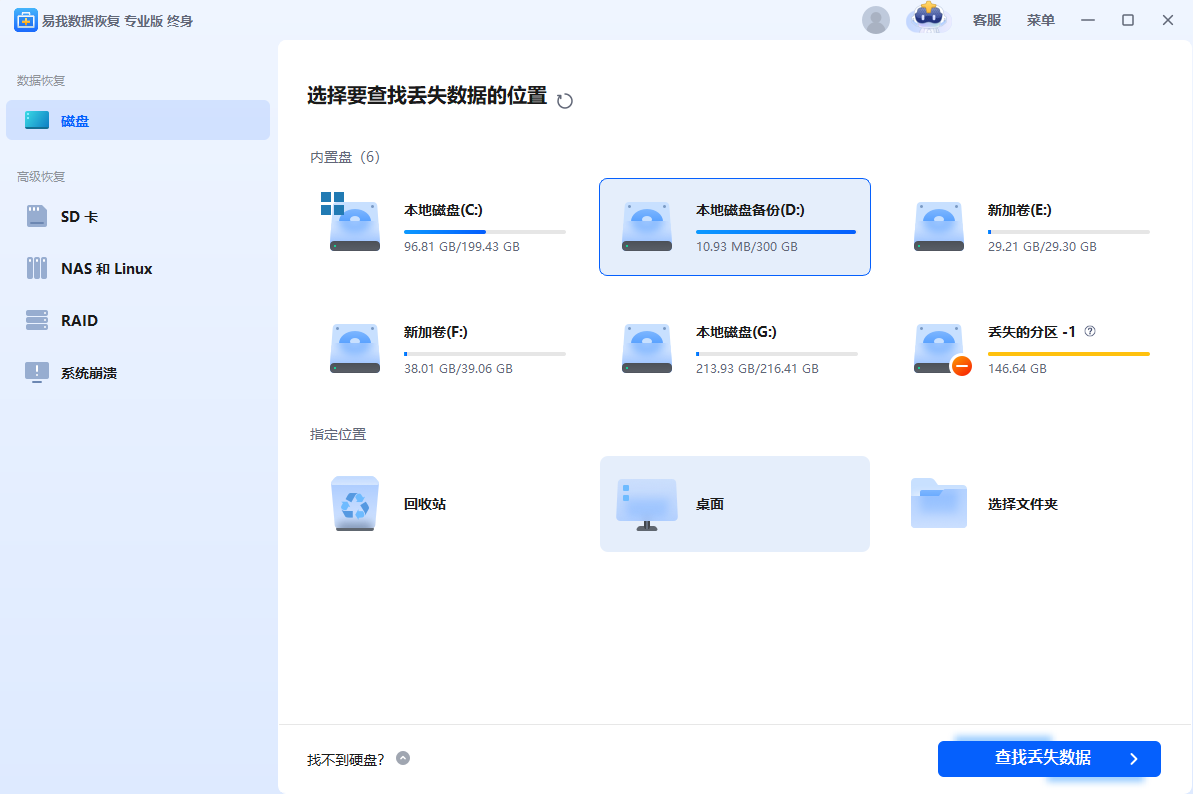
2.等待扫描完成,扫描完成之后,你可以在右侧看到软件所能找到的所有丢失的文件,包括文档、图片、视频、音频等,你可以根据路径或者类型进行查看。你也可以双击文件进行免费预览。如果文件内容显示正确,没有损坏,通常情况时能够正常恢复的。
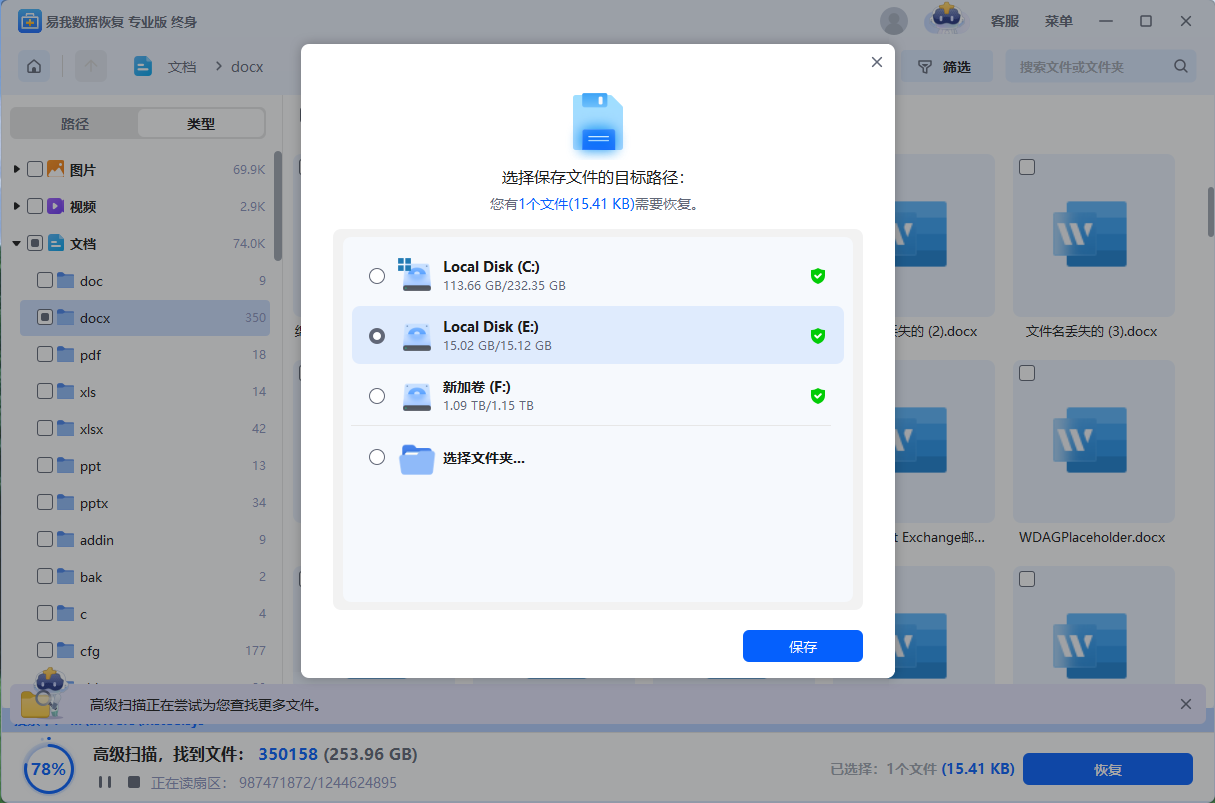
3.选想要恢复的文档,点击“恢复”,将其保存到其他盘(千万不要保存到文件原来存储的盘里,以免覆盖丢失的文件!)
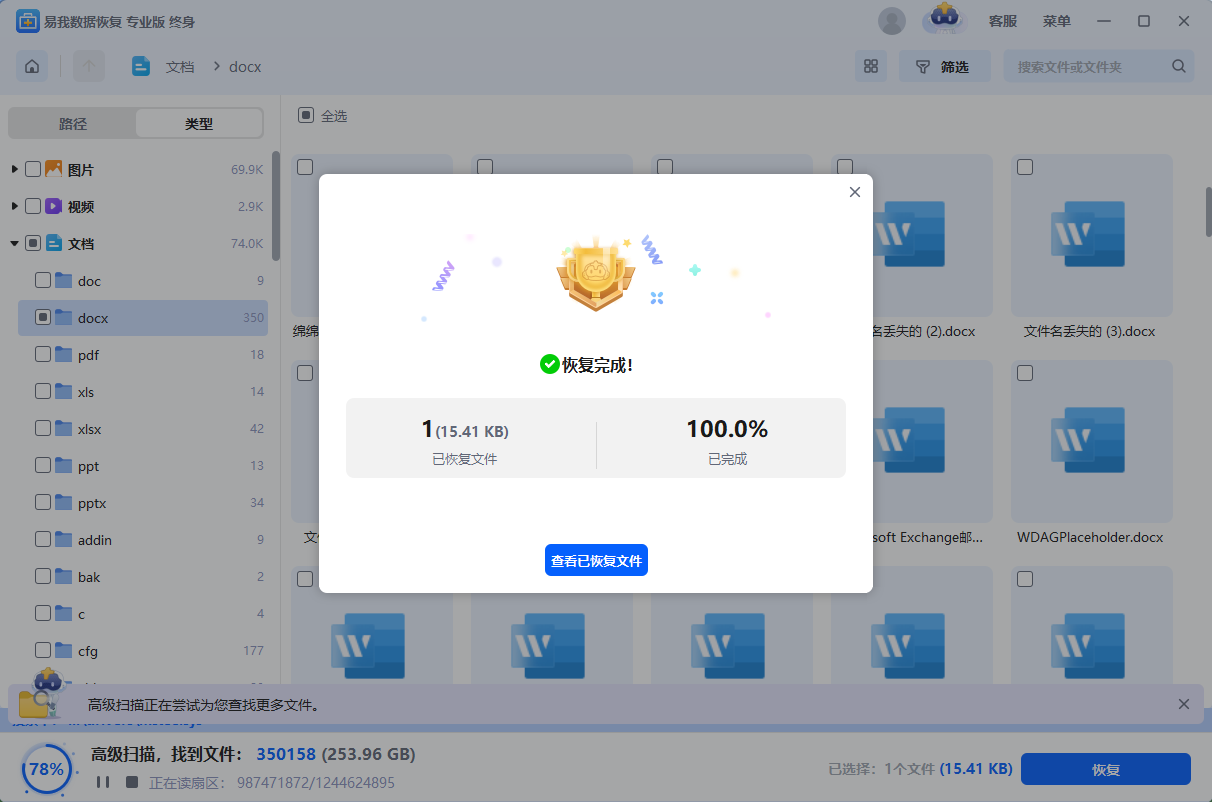
五、总结
通过上述方法,你已经掌握了如何恢复被替换的文档的方法,跟着步骤操作,通常可以成功恢复被替换的文档。但最好的方法始终是预防,定期备份和保存文档至关重要!


























 835
835

 被折叠的 条评论
为什么被折叠?
被折叠的 条评论
为什么被折叠?








